Не удалось воспроизвести медиа ps4
Обновлено: 07.07.2024
Профиль обновлён (29.03.17)
- решена проблема с радио и профиль переведён на работу без нагрузки на ПК
- улучшено качество для форматов, которые передаются по средствам транскодирования, добавлена поддержка аудио дорожек формата DTS-HD High Resolution (только оптика)
- Исправил ошибки в форматах аудио дорожек, не все сжатия были использованы
Подробнее
- Сжатие x264/формат ts
- Перемотка на локальных файлах и подкастах (как перемещение по времени, так и стандартная перемотка)
Возможны задержки (после перемотки, несколько секунд), рекомендуется проводное подключение консоли)
- Добавлена возможность продолжить просмотр видео материала, с места остановки
Работает, только до перезапуска hms
- Возможность просмотра локального видео 60 fps (1080p и 720p)
Только проводное соединение
- Полная таблица поддерживаемых форматов
- Быстрый запуск видео
Как обновить профиль: Индивидуальные настройки устройства/загрузить/ок/перезапустить hms
Гарантированная работа всех функций, только на прилагаемом профиле и с настройками подкастов из шапки
Так же привожу пример настроек подкастов (проверенно на PS4):
Все подкасты ищем в разделе Подкасты
Как поставить индивидуальные профили транскода на подкаст, можно прочитать в faq (вверху сайта), вкладка установка своего профиля транскодирования для конкретного подкаста.
ВНИМАНИЕ.
Не забывайте в настройках всех подкастов, очищать строчку MIME тип
Настройки для версий
Как активировать Nvidia Encoder
Пример настроек подкастов для версий (Torrent телевидение)
TTV-VIP_playlist_(real) - AceStream (Видео без изменения)
Tuchka TV - AceStream (Видео без изменения)
TTV Autoplaylist - AceStream (Видео без изменения)
Мини FAQ, по настройке Torrent телевидения
1. Устанавливаем Ace Stream (при установке рекомендуется выбирать HDD, а не SSD)
2. Прописываем порт (8621) в роутере
Нужно создать два правила для TCP и UDP, в разделе безопасность (Firewall)/Пункт/Правила трансляции сетевых адресов (NAT)
Описание: Ace Stream
Интерфейс: Вам нужна внешняя сеть ISP
Протокол: TCP (первое правило), UDP (второе правило)
Порты (TCP/UDP): (Один порт) (8621)
Перенаправление: IP адрес своего компьютера
Новый порт назначения: 8621
На примере роутера (Zyxel Keenetic Giga 2)
3. Добавить в исключения в брандмауэр Windows (или в другой, сторонний):
Ace Player HD (ace_player.exe) и Ace Engine (ace_engine.exe).
Пропустить, если не используется брандмауэр
4. В настройках Ace Stream (правой кнопкой мыши, в области уведомлений, на значке ace/опции)
Буфер VOD :50/Live 200 (при сети более 50 Mb/s) или значения больше, если скорость сети, ниже
5. Редактируем файл System32\drivers\etc \hosts (открываем блокнотом)
6. Включаем Ace Player, в меню Медиа/Открыть Ace Stream Content ID/ вставить
Как установить :
HMS - Настройки - устройства - своё устройство - настройки - внизу загрузить - скачанный профиль
Обязательно установить VLC или обновить установленный
Мини FAQ
1.Настройку осуществляйте именно индивидуального устройства, а не по-умолчанию
2.Удалите ваше текущее устройство (настройки hms/устройства/удалить/перезапустите hms выгрузив его полностью)
3.Добавьте устройство по новой (настройки hms/устройства/поиск/поиск/отметить галочкой нужное устройство)
4.Настройте устройство загрузив в него скачанный профиль (настройки hms/устройства/молоток с ключом на самом устройстве/загрузить внизу/ok)
5.Настройте индивидуальные профили для подкастов (на подкасте правой кнопкой мыши/изменить названия-настройки/выбрать профиль транскодирование) (если надо загрузите дополнительные профили транскода)
6.Перезапустите hms выгрузив его полностью
7.IPTV добавляется прямым потоком и появляется в папке интернет телевидение
8.Интернет радио добавляется прямым потоком и появляется в папке интернет радио
9.В большинстве случаем нормальная работа подкастов, только через проводное соединение
Задавайте вопросы не стесняйтесь, по возможности буду отвечать, но делайте скидку, на то что, у меня нет консоли на постоянной основе.
Также оставляйте комментарии, со своими настройками подкастов, которых нет в списке.
Тем самым вы помогаете другим.
Бонус
Добавление отметки "просмотренное видео"
Ситуация по Sony Playstation 4 PRO
Спасибо за тестирование пользователю livington
Медиаплеер самой консоли не поддерживает работу с HEVC (h.265) и входным форматом 2160p, так что ВОСПРОИЗВЕДЕНИЕ 4K не возможно посредством dlna, смысла от отдельного профиля нет, используйте стандартный от PS4
Читать обязательно
Sony Playstation 4 (29.03.17).cfg 45.29 kb, скачивалось 975 раз, начиная с 2017.03.29
Sony Playstation 4 Pro.cfg 45.59 kb, скачивалось 650 раз, начиная с 2017.04.26
WD TV LS+Sony KDLS5600/Samsung UEF5400/Sony PS 3/Yamaha RX-V379/hms 2.33
Кладовая HMS (список полезных ссылок и инструкций)
2 Ответ от Entuziast 2016.06.09 23:21:42
Поставил этот профиль для ps4. Все работает кроме интернет-радио. Консоль не видит что проигрывать. Если выставить профиль транскодирования "музыка(VLC)-MP3, видит но не воспроизводит. Может кто подскажет в чем дело?
3 Ответ от Big Dog 2016.06.10 18:58:11
WD TV LS+Sony KDLS5600/Samsung UEF5400/Sony PS 3/Yamaha RX-V379/hms 2.33
Кладовая HMS (список полезных ссылок и инструкций)
4 Ответ от Entuziast 2016.06.11 14:26:45 (2016.06.11 14:36:55 отредактировано Entuziast)
HMS 2.10
Профиль не менялся,HMS выгружался после каждой смены профиля,потоки интернет радио эти же,VLC последний. Далее в картинках.Получилось мелко, если сохранить изображения и увеличить, все видно хорошо.
З.Ы. Радио через подкасты и из iTunes также не работает.
5 Ответ от Big Dog 2016.06.11 18:26:50
P.S. Расшаренная музыка у вас тоже бы не завелась, так что и это поправил.
WD TV LS+Sony KDLS5600/Samsung UEF5400/Sony PS 3/Yamaha RX-V379/hms 2.33
Кладовая HMS (список полезных ссылок и инструкций)
6 Ответ от Entuziast 2016.06.12 01:57:49
Расшаренная музыка как раз таки играла. Пробую, отпишусь.
7 Ответ от Entuziast 2016.06.12 23:17:19 (2016.06.12 23:18:49 отредактировано Entuziast)
Профиль(m4a) не завелся, PS4 так же не видит что проигрывать.
Профиль (mp3) работает, но только радио с маленьким битрейтом(до 128 кбит), несколько станций работает с 128 кбит и одно нашел рабочее с 320 кбит. Остальные с высоким битрейтом начинают играть и через несколько секунд замолкают.Это все с iTunes.
Интернет потоки по ссылке выше(DiFm Premium и др) не работают походу у всех(скрин ниже). Радио подкасты m3u также начинают играть и стопорятся,переключаются на следующий.
8 Ответ от Big Dog 2016.06.13 00:19:05
WD TV LS+Sony KDLS5600/Samsung UEF5400/Sony PS 3/Yamaha RX-V379/hms 2.33
Кладовая HMS (список полезных ссылок и инструкций)
9 Ответ от Entuziast 2016.06.13 03:49:27
На новом профиле перестали все станции работать.
Вернулся на предыдущий. Проверил правленый DiFm.Запускается если несколько раз нажать, но все равно отваливается.С iTunes также работают станции только с маленьким битрейтом.То рабочее радио 320 кбит, что писал выше также отваливается.Видимо я в прошлый раз мало его потестил.
Возможно проблема в высоком битрейте, может файл закачки увеличить или еще какие опции в настройках? Пробовал менять значение "Размер для начала передачи файла" от 0 до 350, не помогло.
з.ы. для новой сборки профиля PS4, профиль транскодирования интернет-телевидения надо выставить "интернет-телевидение(входной поток), так стабильнее и больше каналов показывает.
10 Ответ от Big Dog 2016.06.13 13:32:30
Entuziast
Надеюсь последняя реинкарнация профиля, все пожелания учёл
Запустите станцию на PS4 и сделайте снимок в hms, на скриншоте показал как
Хотел уточнить, а подкасты у вас работают, не выбивает?
WD TV LS+Sony KDLS5600/Samsung UEF5400/Sony PS 3/Yamaha RX-V379/hms 2.33
Кладовая HMS (список полезных ссылок и инструкций)
11 Ответ от Entuziast 2016.06.13 18:40:22 (2016.06.13 18:43:22 отредактировано Entuziast)
12 Ответ от Big Dog 2016.06.13 19:09:06
И выкладываю последний профиль, с полностью отключённым транскодом для интернет радио, на версии 2.14, работать точно не будет, там включиться транскод принудительно
Потому что на ваших скриншотах, нечего криминального невидно, почему происходит прерывание именно у вас пока абсолютно непонятно. Как написал выше на другой системе PS4 всё работает, причём через формат s16be, так как профиль автоматом всё переводит в mp3
WD TV LS+Sony KDLS5600/Samsung UEF5400/Sony PS 3/Yamaha RX-V379/hms 2.33
Кладовая HMS (список полезных ссылок и инструкций)
13 Ответ от Entuziast 2016.06.13 20:12:41 (2016.06.13 22:14:52 отредактировано Entuziast)
Версию HMS я сегодня только поменял для пробы и закинул к ней кодеки из вашей сборки (hms 2.01-2.10). Все стабильно работает кроме радио как и в сборке 2.10. Покопаюсь еще. Спасибо за помощь.
з.ы. видео подкасты работают без проблем
14 Ответ от Dzidiku 2016.03.27 01:53:17
Доброго времени суток. Столкнулся с проблемой на PlayStation 4, в отрез отказывается видеть мой HMS. ТВ на андройде, видит HMS без проблем. PS4 видит ТВ без проблем.
Подключение через LAN к ройтеру как PC так и PS4 (ТВ wifi). Если подключаю PS4 по wifi то HMS видит. До этого видел и через LAN. После нескольких обновлении HMS, через LAN теперь не как. В чем может быть проблема?
15 Ответ от Big Dog 2016.03.27 11:45:31
Dzidiku
Выполняем по порядку, если hms ослеп (проверенно на версии 2.01)
1. Заходим в hms/настройки/сервер/поиск/выбираем и добавляем свой сетевой адаптер
2. Заходим в hms/настройки/устройства/удаляем устройство с которым возникли проблемы/перезапустите hms выгрузив его полностью
3. Заходим в hms/настройки/устройства/поиск/поиск/отметить галочкой нужное устройство)
4. Сверяем ip и mac адреса из hms, с адресами в сетевых настройках устройства (должны быть идентичны, в противном случае выставляем вручную в роутере или устройстве, возможно DHCP не правильно сработал)
5. Перезапустите hms выгрузив его полностью
Если и в этом случае неудача, то переходим к плану B
1. Удаляем полностью hms с настройками и т.д.
2. Устанавливаем более стабильную версию hms 2.10.01/или ниже ( в шапке темы, есть версия hms 2.01)
WD TV LS+Sony KDLS5600/Samsung UEF5400/Sony PS 3/Yamaha RX-V379/hms 2.33
Кладовая HMS (список полезных ссылок и инструкций)
16 Ответ от Big Dog 2016.08.12 20:30:08
WD TV LS+Sony KDLS5600/Samsung UEF5400/Sony PS 3/Yamaha RX-V379/hms 2.33
Кладовая HMS (список полезных ссылок и инструкций)
17 Ответ от HERO1CK 2016.09.24 18:06:40
Здравствуйте, кто нибудь подкаст вк запускал? Очень многие видео не запускаются и выдают ошибку что не могут обработать аудио. Профили менял, ничего не происходило. П.С Юзаю ваш конфиг пс4.
18 Ответ от Big Dog 2016.09.24 19:48:05
Здравствуйте, кто нибудь подкаст вк запускал? Очень многие видео не запускаются и выдают ошибку что не могут обработать аудио. Профили менял, ничего не происходило. П.С Юзаю ваш конфиг пс4.
Ладно на недели возьму консоль и проверю, какие именно видео не запускаются (можно пример), кстати если вы используете профиль PS4 для XBOX ONE, то в этом и есть проблема, так как сжатие AC3 XBOX не поддерживает
WD TV LS+Sony KDLS5600/Samsung UEF5400/Sony PS 3/Yamaha RX-V379/hms 2.33
Кладовая HMS (список полезных ссылок и инструкций)
19 Ответ от HERO1CK 2016.09.24 22:55:07 (2016.09.24 23:13:58 отредактировано HERO1CK)
20 Ответ от Big Dog 2016.09.24 23:26:48
Если можете сделайте скриншот, тестового транскодирования нерабочего видеоматериала, так же проверьте на другом устройстве работоспособность подкаста и ещё напишите с другими подкастами возникают такие проблемы.
Так у меня будет возможность, лучше понять, что нужно отредактировать в профиле.
Это очень похоже на неработоспособность самого подкаста, нужно проверять
WD TV LS+Sony KDLS5600/Samsung UEF5400/Sony PS 3/Yamaha RX-V379/hms 2.33
Кладовая HMS (список полезных ссылок и инструкций)
21 Ответ от HERO1CK 2016.09.25 11:14:45
День добрый, вот сам скрин с теста, насчёт подкастов, остальные идут замечательно, только вк иногда в большинстве случаев выдаёт вот такое.

22 Ответ от Big Dog 2016.09.25 12:48:19
День добрый, вот сам скрин с теста, насчёт подкастов, остальные идут замечательно, только вк иногда в большинстве случаев выдаёт вот такое.

Распишу по порядку
1. Вы походу неправильно сделали тестовое транскодирование, так как профиль из шапки не преобразовывает в mpeg2 (обратите внимание на строчку mpeg4 (native)->mpeg2 (native), а использует сжатие x264 с возможностью задействования видеокарты
2. Это точно видео с подкаста, просто вверху КО формат входного файла avi (mpeg4), должно быть mp4 (h264)
3. Строчка "pipe invalid argument", указывает на невозможность получения ссылки (возможно её удалили на самом ресурсе), я же не зря просил проверить данный подкаст на другом оборудование
4. Всё выше приведенное наводит меня на мысль, что у вас просто не идёт получение ссылки и включается заглушка, так же убедитесь что у вас правильно установлен профиль устройства (см. скриншоты)
И ещё непонятно, вы используете прокси сервер?, смотрите строчку о неправильном логине и пароле, может вы не туда вбили логин и пароль
Правильная настройка №2.jpg 72.92 kb, скачивалось 245 раз, начиная с 2016.09.25
Правильная настройка №3.jpg 72.55 kb, скачивалось 230 раз, начиная с 2016.09.25
Правильная настройка.jpg 88.53 kb, скачивалось 245 раз, начиная с 2016.09.25
WD TV LS+Sony KDLS5600/Samsung UEF5400/Sony PS 3/Yamaha RX-V379/hms 2.33
Кладовая HMS (список полезных ссылок и инструкций)
23 Ответ от PaFF 2016.10.29 19:57:32 (2016.10.29 20:03:21 отредактировано PaFF)
Всем привет!
Нужна помощь в настройке прослушивания интернет радио на PS4. На PS4 имеется программа Медиа проигрыватель. При запуске сервера HMS программа на консоле видит видео и музыку. Вопрос в том как включить интернет радио. На старых версиях программы чисто случайно настроил программу и на PS4 интернет радио работало так: Запускал файлик интернет радио - он запускался, прогружался некоторое время затем можно было сворачивать медиа плеер и играть, Задержка от прямой трансляции была
Немного дополню: Если есть возможность передавать по беспроводной сети то вообще замечательно будет.

PS4 - это больше, чем просто популярный контроллер для видеоигр, но также позволяет воспроизводить видео и аудио файлы? Может ли PS4 воспроизводить MKV? Если вы хотите насладиться некоторыми загруженными фильмами в формате MKV или Blu-Ray с Sony Play Station 4, есть ли работоспособный способ?
Конечно, вы можете просто конвертировать MKV в форматы, совместимые с PS4. После этого вы можете передать MKV на USB-кабель, а затем воспроизвести MKV на Play Station 4 с USB. Просто узнайте больше о процессе и выберите желаемый в соответствии с вашими требованиями.

Часть 1: Может ли PS4 воспроизводить файлы MKV?
PS4 воспроизводит файлы MKV? Согласно официальному сайту Sony, PS4 действительно совместима с MKV. Но это не так просто, как воспроизведение видео MKV с помощью MKV Media Player. Есть вероятность, что PS4 не распознает файл MKV или не может читать фильмы, но распознает аудиофайлы. Конечно, вам следует заранее узнать больше о совместимом формате PS 4.
PS4 может воспроизводить файлы MKV только при следующих условиях. В противном случае вам необходимо преобразовать MKV в форматы, совместимые с PS4, с помощью кодека, приведенного ниже.
Видеокодек: H.264 / MPEG-4 AVC High Profile Level 4
Аудиокодек: MP3, AAC LC, AC-3 (Dolby Digital)
Часть 2: 2 лучших способа конвертировать MKV в PS4
Метод 1: лучший способ конвертировать MKV в PS4
Если вам нужно преобразовать MKV в формат, совместимый с PS4, вы можете просто настроить видео / аудиокодек или даже напрямую преобразовать в файлы MP4. Конвертер видео BD Master Video Ultimate - это универсальный конвертер MKV в PS, который напрямую преобразует MKV в оптимальную предустановку PS4, настраивает аудио / видео кодек для MKV и даже выбирает желаемую звуковую дорожку и субтитры.
- 1. Конвертируйте MKV в оптимальную предустановку PS4 или файлы MOV / MP4 одним щелчком мыши.
- 2. Настройте частоту кадров, видеокодек, аудиокодек и многое другое.
- 3. Предоставьте несколько функций редактирования, таких как обрезка, обрезка, объединение и т. Д.
- 4. Выберите желаемую звуковую дорожку и субтитры для преобразования MKV.
Скачав и установив Video Converter Ultimate, вы можете запустить программу на своем компьютере. Вы можете щелкнуть меню «Конвертер» и выбрать Добавить файлы возможность загрузки файлов MKV в программу.

Выберите Формат значок в правой части MKV. Затем выберите Устройство Вкладка и выберите вариант PS4. Более того, вы можете просто настроить параметры профиля в соответствии с форматом, совместимым с PS4.
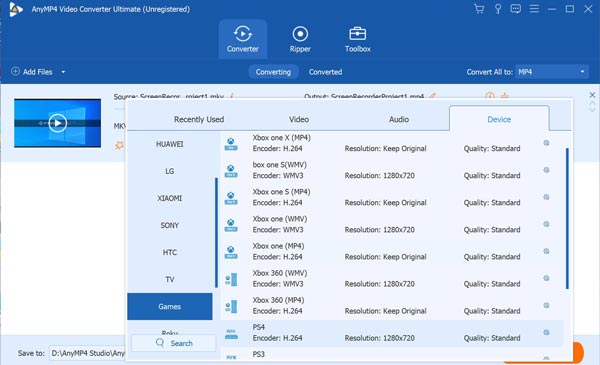
Выберите путь для преобразованных файлов. Затем вы можете щелкнуть Конвертировать все кнопку, чтобы начать преобразование MKV в предустановленные или совместимые форматы PS4. Затем вы можете передать вывод на PS4 через USB-устройство.

Метод 2: как конвертировать MKV для PS4 онлайн
Если вам просто нужно преобразовать MKV в формат, совместимый с PS4, например MP4, без редактирования. Бесплатный онлайн видео конвертер это бесплатный и эффективный способ конвертировать MKV в другие видео и аудио форматы. Он также позволяет вам настроить видео / аудиокодек, разрешение, частоту кадров и многое другое.
Более того, это бесплатный онлайн-конвертер MKV в PS4, с помощью которого вы можете конвертировать видео, не загружая дополнительную программу. Есть многоядерный процессор, который сделал преобразование быстрее других.
Зайдите в бесплатный онлайн-конвертер видео и нажмите красный Запустите бесплатный конвертер кнопку, чтобы импортировать файл MKV. Выберите нужный файл и нажмите кнопку Откройте кнопку.
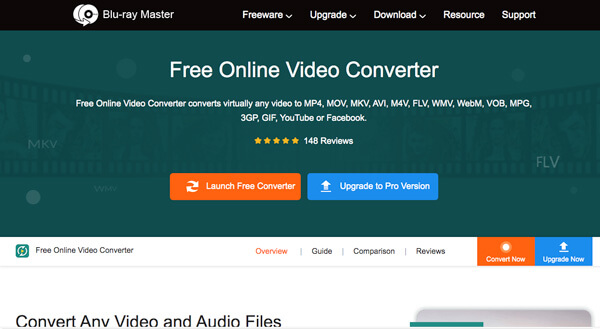
Выберите MP4 в качестве формата вывода снизу для PS4. Затем настройте параметры видео и звука с помощью Передача значок, например кодировщик видео, частоту кадров и т. д.
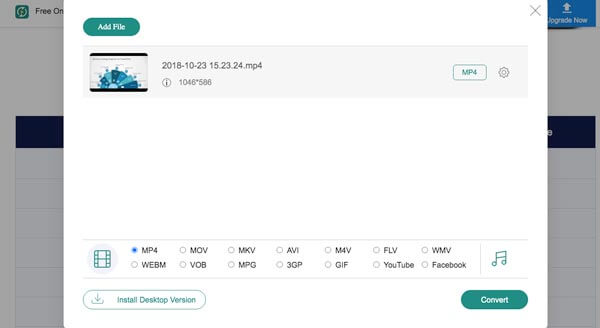
Выберите Конвертировать кнопку, чтобы выбрать папку для вывода видео. Затем он автоматически конвертирует MKV в MP4 на ваш компьютер на высокой скорости.
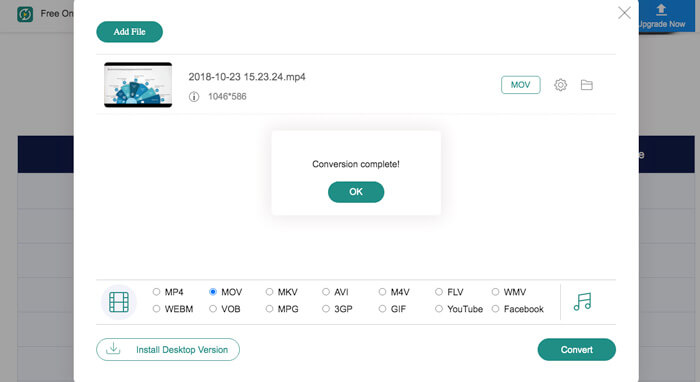
Вы также можете быть заинтересованы в: Как конвертировать MKV в MP4 с FFMPEG.
Часть 3: Как играть в MKV на PS4 с USB
Play Station 4 поддерживает файлы как с потокового видео, так и с USB-накопителя. После того, как у вас есть преобразованные видео для PS 4, вы должны убедиться, что USB-устройства хранения данных имеют формат FAT и exFAT. Просто следуйте инструкциям по воспроизведению MKV на PS4 с USB-накопителя, выполнив следующие действия.
Вставьте флешку в PS4, вы можете включить PS4 и перейти в главное меню. После этого вы можете выбрать Видео меню и найдите свой USB-накопитель.
Выберите Показать все чтобы найти файлы MKV на PS4. Выберите файл MKV с USB-накопителя. Нажми на Копировать и подтвердите перенос.
После того, как вы передали преобразованные файлы MKV в медиатеку на PS4, вы можете воспроизводить MKV на PS4, когда достаточно места для хранения и RAW.
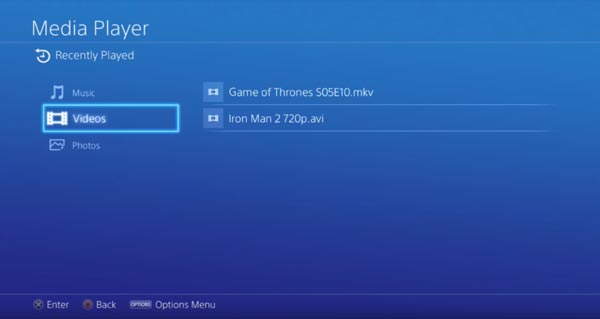
Часть 4: Часто задаваемые вопросы о PS4 на MKV
Есть ли альтернатива воспроизведению конвертированного MKV на PS4?
Вы можете использовать DivX Media Server для передачи видео MKV на PS4. Просто установите DivX Media Server на свой компьютер. Выберите преобразованный MKV и добавьте его на медиа-сервер. Затем установите Media Player на PS4 для той же сети Wi-Fi, что позволит вам воспроизводить преобразованный MKV на PS4.
Можно ли играть в MKV с субтитрами на PS4?
Да. Перейти к Параметры вариант на PS4 и выберите Доступность кнопка. Выберите Отображать скрытые титры возможность играть в MKV на PS4. Конечно, вы можете использовать окончательный конвертер MKV в PS4, чтобы добавить больше аудиодорожек и субтитров в выходные видео файлы.
Почему не удается воспроизвести преобразованный MKV на PS4?
Чтобы воспроизводить видео MKV на PS4 через USB-кабель, обязательно поместите свою копию нужного медиафайла в папки, а не в корень диска. Вы должны найти музыкальные файлы в папке «Музыка» на диске для PS4. Затем вы можете еще раз проверить, работает ли он.
Заключение
Может ли PS4 играть в MKV? Поддерживаются только файлы MKV с кодеком H.264 / MPEG-4 AVC. Конечно, вы можете использовать онлайн-конвертер видео для преобразования MKV в совместимый формат. Video Converter Ultimate позволяет напрямую конвертировать предустановку MKV в PS4, настраивать видеокодек и даже изменять файлы MKV с субтитрами.
Что вы думаете об этом посте.
Рейтинг: 4.9 / 5 (102 голосов)
Вы когда-нибудь хотите конвертировать MKV видео в формат MP4 бесплатно? Из этого туториала вы познакомитесь с лучшими конвертерами MKV в MP10 от 4.
Что такое кодек MKV для проигрывателя Windows Media? Как скачать и установить его? Вот полное руководство по кодеку MKV для проигрывателя Windows Media, позволяющее легко воспроизводить MKV, FLV, DVD и т. Д.
Может ли PS4 воспроизводить фильмы 4K? Можете ли вы воспроизводить 4K Blu-ray на PS4? Может ли PS5 воспроизводить фильмы 4K или настоящий Blu-ray 4K UHD? В этом посте показано, как воспроизводить фильмы 4K на Sony PlayStation 4 Pro.
Чтобы посмотреть DVD-фильмы на PS3 или PS4, вам следует ознакомиться с работающими решениями 2 о том, как воспроизводить DVD на PS4 / PS3 без Интернета, из статьи.
История PlayStation 4 на удивление точно повторяет тот путь, который прошла PS3. В своё время обладатели PS3 сталкивались с рядом проблем, когда пытались воспроизвести на своей приставке видео или музыку. Сперва это нельзя было сделать вовсе, затем, с новыми версиями прошивки появилась возможность воспроизводить практически любое видео с внешнего носителя, а в итоге - Sony позволила запускать видеоролики даже с собственного жесткого диска приставки.
PS4 сейчас находиться примерно на том же пути. Спустя 2 года после выхода в свет четвертой игровой станции от Sony, в официальном магазине стал доступен для скачивания Мультимедиа проигрыватель, позволяющий воспроизводить видео популярных форматов с USB накопителя. О том как пользоваться этим проигрывателем и какие форматы он поддерживает, вы можете узнать из данной статьи.
Использование Мультимедиа плеера на PS4.
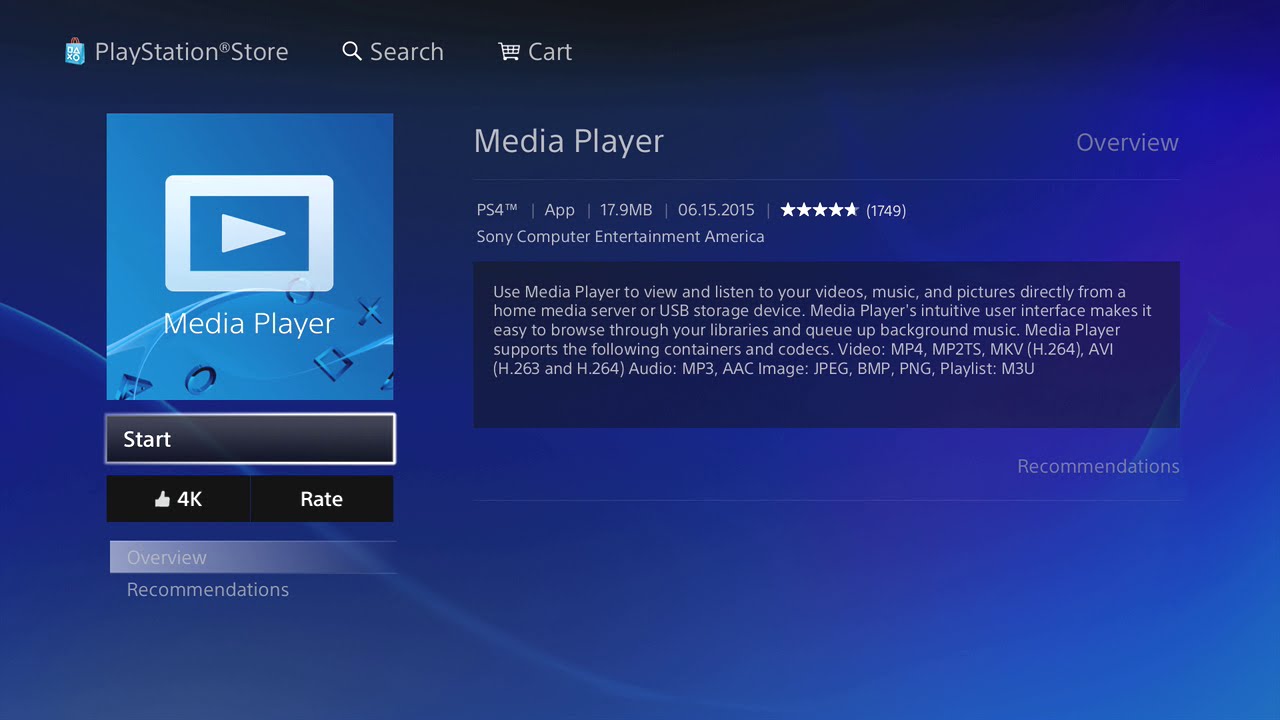
Мультимедиа проигрыватель позволяет пользователям PlayStation 4 просматривать фотографии, музыкальные и видео файлы, сохраненные на накопителе USB или на домашнем сервере. А при наличии PlayStation 4 Pro, медиа плеер имеет возможность воспроизводить видео файлы формата mp4 в разрешении 4K, а также материалы формата 4K VR при использовании PlayStation VR.
Учитывая что Медиа плеер от Sony способен воспроизводить и VR контент, стоит заметить, что функционала этого приложения не всегда достаточно для комфортного просмотра видео в 360 градусов или в формате виртуальной реальности и лучше использовать более специализированный видео плеер - Littlstar. Более подробно о просмотре VR видео в плеере Littlstar, можно узнать из данной статьи:
Как получить доступ к файлам с внешнего накопителя?
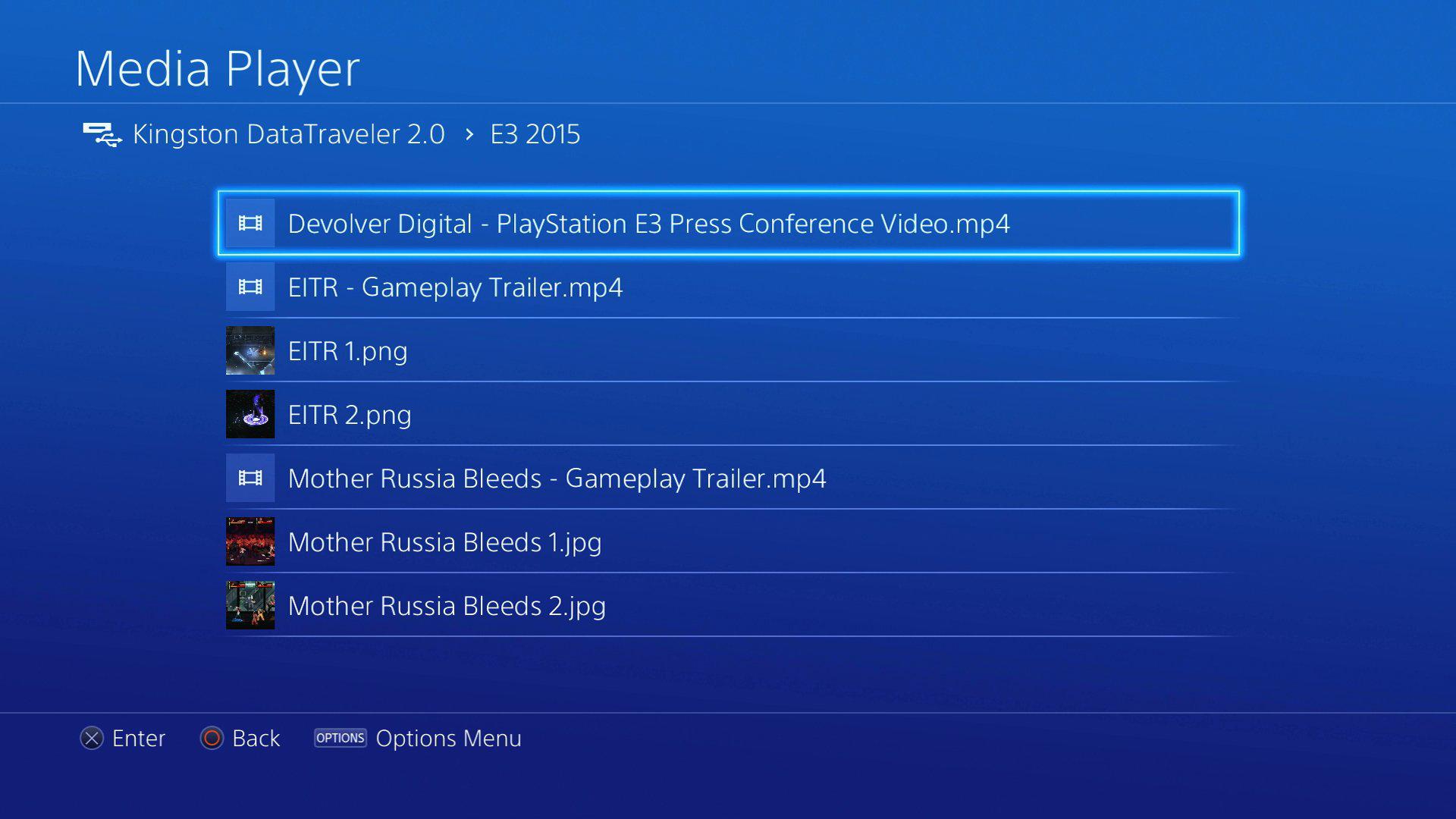
Для воспроизведения файлов с внешнего накопителя, такого как накопитель USB или внешний жесткий диск, файлы видео и изображений должны быть сохранены в определенной папке. Например, музыкальные файлы должны лежать в папке "MUSIC".
Как включить скрытые субтитры?
Чтобы включить скрытые субтитры в мультимедиа проигрывателе, перейдите в меню "Настройки" > "Специальные возможности" > "Скрытые субтитры" и выберите "Показывать скрытые субтитры". Затем просто перезапустите мультимедиа проигрыватель, загрузите видео и нажмите кнопку OPTIONS, чтобы активировать скрытые субтитры.
Какие типы файлов поддерживает Мультимедиа проигрыватель?
К сожалению, данный плеер не поддерживает формат WMV, но вполне возможно, что это не на всегда, как было в своё время и на PlayStation 3.
- MPEG-2 TS, MKV, AVI и MP4 для видео контента
- JPEG, BMP, PNG для фотографий
- MP3 и AAC (M4A) для музыки
- Видео в разрешении 4K, возможно просмотреть только на PS4 Pro.
Подготовка USB накопителя.

Итак, что же нужно для того, что бы система PlayStation 4 распознала USB флешку или жесткий диск? Первым делом непроходимо отформатировать USB диск в системе FAT32 или exFAT. Только в таком случае PS4 её распознает и станет возможным использование внешнего накопителя.
FAT32
При использовании FAT32 у вас не возникнет проблем с форматированием, но вы столкнетесь с ограничением максимального размера файла в 4ГБ. Файлы большего размера нельзя будет скопировать на внешний диск с таким форматом.
exFAT
В отличии от PS3, PS4 поддерживает так же формат носителя информации - exFAT и именно он является предпочтительным для использования, так как исчезает ограничение в размере файла. Если консоль не распознает флеш накопитель в exFAT, то можно её перезагрузить или отформатировать флешку еще раз, но уже без опции "быстрого форматирования". Это займет намного больше времени, но скорее всего исправит проблему.
Важно помнить, что при форматировании носителя информации, будь то флеш накопитель или внешний HDD, вся информация с него будет потеряна! Так же стоит учитывать, что PS4, к сожалению, не поддерживает формат NTFS.
После форматирования, необходимо создать на накопителе папку с названием на английском языке. Какое будет название не имеет значения, но если не создать папку, а скопировать видео файлы прямо в корень диска, то они не отобразятся в медиа плеере. Для музыкальных файлов необходимо создать отдельную папку с названием - MUSIC.
Всё почти готово!
После того как вы подготовите внешний накопитель, скопируете на него видео файлы и установите Медиа проигрыватель, вам останется лишь запустить это приложение на PS4 и выбрать нужное видео. Удачного просмотра!
The PS4 Media Player button should show up directly on your PS4 screen. If it doesn’t, search for “Media Player” in the PSN store. The download is pretty straightforward (just like any other app on the PS4).
Once installed, you will need to connect either a USB storage, or have a Media Server up and running on your network.

- If you press the PS button while music is playing, you can start a game, the Internet Browser , or other applications while continuing to listen to the music in the background.
- While music is playing in the background, you can pause playback, adjust the volume, or change other settings on the screen that is displayed when you press and hold the PS button for at least 1 second.
- Background music is not included in video clips or broadcasts.
- Some languages are not supported in Media Player.
- For details on connection methods for media servers, refer to the instructions supplied with the device you use.

PS4 Media Player – Limitations
The PS4 Media Player only accepts FAT formatted usb drives. So long for my NTFS disk…
Featured
Popular Downloads
Popular Articles
Archives
Select Month May 2019 April 2019 March 2019 February 2019 January 2019 December 2018 November 2018 October 2018 September 2018 August 2018 July 2018 June 2018 May 2018 April 2018 March 2018 February 2018 January 2018 December 2017 November 2017 October 2017 September 2017 August 2017 July 2017 June 2017 May 2017 April 2017 March 2017 February 2017 January 2017 December 2016 November 2016 October 2016 September 2016 August 2016 July 2016 June 2016 May 2016 April 2016 March 2016 February 2016 January 2016 December 2015 November 2015 October 2015 September 2015 August 2015 July 2015 June 2015 May 2015 April 2015 March 2015 February 2015 January 2015 December 2014 November 2014 October 2014 September 2014 August 2014 July 2014 June 2014 May 2014 April 2014 March 2014 February 2014 January 2014 December 2013 November 2013 October 2013 September 2013 August 2013 July 2013 June 2013 May 2013 April 2013 March 2013 February 2013 January 2013 December 2012 November 2012 October 2012 September 2012 August 2012 July 2012 June 2012 May 2012 April 2012 March 2012 February 2012 January 2012 December 2011 November 2011 October 2011 September 2011 August 2011 July 2011 June 2011 May 2011 April 2011 March 2011 February 2011 January 2011 December 2010 November 2010 October 2010 September 2010 August 2010 July 2010 June 2010 May 2010 April 2010 March 2010 February 2010 January 2010 December 2009 November 2009 October 2009 September 2009 August 2009 July 2009 June 2009 May 2009 April 2009 March 2009 February 2009 January 2009 December 2008 November 2008 October 2008 September 2008 August 2008Sony выпустила бесплатное приложение для проигрывания медиаконтента на PlayStation 4, поддерживающее популярные форматы аудио и видео. Об этом сообщается в официальном блоге компании.
Новая программа под названием «Мультимедиа проигрыватель» появилась в главном меню у всех пользователей PlayStation 4. Для её установки не нужно обновлять прошивку консоли: достаточно просто загрузить приложение объёмом менее 20 мегабайт.
Программа позволяет проигрывать файлы как с внешнего USB-накопителя (включая флешки и жёсткие диски), так и с медиа-сервера, в качестве которого может выступать домашний компьютер.

Приложение поддерживает самые популярные форматы видео (MPEG-2 TS, MP4, AVI и MKV), аудио (MP3 и M4A) и фото (JPEG, BMP и PNG). Как отмечает The Verge , это превратит приставку в «идеальное устройство для воспроизведения пиратского контента с торрентов».
Для русскоязычных пользователей проигрыватель менее удобен: он пока не поддерживает переключение звуковых дорожек и субтитры. Кроме того, чтобы система «увидела» файл, его нужно обязательно поместить в папку (из корневого каталога они не воспроизводятся).

Xbox One от Microsoft получила поддержку MKV ещё в августе 2014 года. С самого запуска компания продвигала консоль как мультимедийный плеер для просмотра кино и ТВ.
Однако Sony не спешила добавлять в свою приставку подобные функции, продвигая её исключительно как мощное устройство для игр. Тем не менее в своём официальном блоге компания отметила, что проигрыватель видео был одним из самых популярных требований к консоли.
Используйте (Мультимедиа проигрыватель) для воспроизведения видео, фото и музыки, сохраненных на накопителях USB или серверах мультимедиа.
Поддерживается воспроизведение файлов таких типов:
Видео
- MKV
- Видео: H.264/MPEG-4 AVC High Profile Level 4.2
- Видео: MPEG4 ASP, H.264/MPEG-4 AVC High Profile Level 4.2
- Аудио: MP3, AAC LC, AC-3 (Dolby Digital)
- Видео: H.264/MPEG-4 AVC High Profile Level 4.2, H.264/MPEG-4 AVC High Profile Level 5.2 (только на PlayStation®4 Pro)
- Аудио: AAC LC, AC-3 (Dolby Digital), LPCM
- Видео: MPEG2 Visual
- Аудио: MP2 (MPEG2 Audio Layer 2), MP3, AAC LC, AC-3 (Dolby Digital), LPCM
- Видео: H.264/MPEG-4 AVC High Profile Level 4.2, MPEG2 Visual
- Аудио: MP2 (MPEG2 Audio Layer 2), AAC LC, AC-3 (Dolby Digital)
Фотографии
Музыка
При использовании накопителя USB сохраняйте музыкальные файлы в папку «Music», чтобы система PS4™ могла их распознать.
С помощью технологии DSEE HX™ можно прослушивать некоторые аудиофайлы (например MP3) с высокой детализацией звука. Однако при воспроизведении фоновой музыки, участии в тусовке или использовании функции синтеза речи звук выводится с частотой 48 кГц.- AAC (M4A)
- Поддерживаются накопители USB формата FAT и exFAT.
- Убедитесь, что накопитель USB полностью вставлен в разъем USB. Некоторые устройства нельзя полностью вставить из-за их формы или дизайна.
- При некоторых состояниях приложения или системы воспроизведение музыки невозможно.
- Некоторые файлы могут не воспроизводиться из-за типа данных или размера файла.
- Некоторые типы данных, распространяемых через Интернет и другими способами, имеют ограничение на воспроизведение. Дополнительную информацию можно получить у поставщика таких данных.
- На некоторых серверах мультимедиа может не поддерживаться воспроизведение отдельных типов файлов или использование отдельных функций во время воспроизведения.
От консолей нового поколения все ожидают широких развлекательных возможностей и богатейшего мультимедиа функционала. Microsoft старается делать это одновременно на множестве уровней, предлагая развлечения на любой вкус и разным типам пользователей. Sony не отстает, но есть одно но, которое многих разочаровало, так как компания убрала из PS4 одну мультимедиа особенность, которая имеется в консоли PS3.
Для большинства PS3 – это нечто большее, чем игровая консоль, представляя собой хаб, который существует благодаря отличным серверным мультимедиа-возможностям консоли. PS3 можно было использовать как для воспроизведения видео файлов, так и для музыки, благодаря такому ПО, как , которое упрощало доступ к контенту. Несмотря на это Sony сначала решила отказаться данного мультимедиа функционала в PS4, что вызвало неоднозначную реакцию среди потенциальных покупателей. Sony планировала перевести пользователей на свои платные сервисы и онлайн-магазины для просмотра кино и прослушивания музыки. Стоит учесть, что многие обладают богатейшими библиотеками мультимедиа файлов в других местах и не готовы платить за него повторно. При этом PS3 позволяла получать доступ ко всему контенту независимо от его нахождения. Давайте посмотрим, что мы имеем помимо DLNA в .
Что же касается основного мультимедиа функционала PS4 , то особенно хочется отметить следующее:
- Нет возможности стриминга игры на YouTube
- Онлайн-сервисы: YouTube, Tvigle
- Поддержка Blu-Ray 3D (начиная с прошивки 1.75)
- Нет поддержки внешних жестких дисков для хранения игр, но поддерживается
- Патчи скачиваются даже во время игры
- Система обновляется автоматически
- Поддержка 4K только в фильмах и фото
- Нет поддержки аудио дисков (CD)
- , но только с официальной поддержкой PlayStation 4
- Поддержка в ближайшем будущем
- Remote Play и удаленное управление консолью
- Возможность подключить к джойстику любые проводные наушники
Для воспроизведения файлов с внешних накопителей используйте «Мультимедиа проигрыватель» для воспроизведения видео, фото и музыки, сохраненных на накопителях USB или серверах мультимедиа.
Видео
При использовании накопителя USB сохраняйте все файлы в папку (например, Video), чтобы игровая консоль PS4 могла их распознать.
Приставка PS4 поддерживает следующие форматы и контейнеры для воспроизведения с внешних накопителей:
- MKV
- AVI
- Изображение: MPEG4 ASP, H.264/MPEG-4 AVC High Profile Level4.2
- Аудио: MP3, AAC LC, AC-3 (Dolby Digital)
- Изображение: H.264/MPEG-4 AVC High Profile Level4.2
- Аудио: AAC LC, AC-3 (Dolby Digital)
- Изображение: H.264/MPEG-4 AVC High Profile Level4.2, MPEG2 Visual
- Аудио: MP2 (MPEG2 Audio Layer 2), AAC LC, AC-3 (Dolby Digital)
При использовании накопителя USB сохраняйте свои файлы в папку (например, Photo), чтобы система могла их распознать.
После выхода «Мультимедиа-проигрывателя» на PlayStation 4 посредством игровой приставки можно просматривать фильмы онлайн. Благодаря мощному браузеру, установленному на консоли, просматривать видеофайлы можно практически с любого сайта, которым потребители пользуются на персональных и переносных компьютерах.
![]()
Для того чтобы запустить видеофильм, достаточно зайти через браузер на любой сайт, запустить фильм или видео в стандартном режиме. Стоит отметить, что некоторые сайты поставляют данные с использованием технологий Javascript или Flash, которые разработчики PS4 урезали на консоли с целью безопасности её программного обеспечения. Такие видеофайлы открываются, а также проигрываются, однако не в полноэкранном режиме.
Чтобы смотреть любые полноэкранные видеофильмы, производители предлагают воспользоваться специальным приложением Film Box Live, которое позволяет пользоваться библиотекой фильмов за незначительную абонентскую ежемесячную плату.
![]()
Видео с флешки
Ответ на вопрос, как смотреть фильмы на PS4 с флешки, более чем простой. Для того чтобы посмотреть видеофильм с флешки через PS4, достаточно иметь внешний накопитель, отформатированный в FAT32 . Воспроизведение видеофайлов с флешки происходит в режиме, аналогичном способу эксплуатации внешнего накопителя через другие компьютерные устройства. Достаточно просто подключить флешку к стандартному разъёму девайса и запустить записанный видеоматериал.
СОВЕТ. Система FAT32 позволяет записать файлы весом не более четырёх гигабайт. Сегодня большинство видеофильмов в хорошем качестве имеют вес значительно больше. Для решения этой проблемы, если необходимо на внешний накопитель записать видео с объёмом более четырёх гигабайт с целью просмотра на консоли, флешку стоит отформатировать в формате exFAT, который поддерживает более объёмные файлы и сопрягается с игровой приставкой.
Подведём итоги
Вопрос, как смотреть фильмы через PS4, решается очень просто после установки универсальной утилиты «Мультимедиа-проигрыватель» на устройство. Просмотр видеоматериалов возможен как с внешних накопителей, так и посредством интернет-браузера или стандартного домашнего протокола DLNA.
Сегодня приставка PlayStation 4 является не только мощным игровым устройством, но и имеет достойные мультимедийные возможности, что делает её ещё более популярной среди потребителей.
Читайте также:



